ai自由旋转图像的详细操作
时间:2022-10-26 13:09
ai是一款非常不错的图片处理类应用,今天小编就讲解了ai自由旋转图像的详细操作,想学习的朋友就去下文看一看,了解了解,相信对大家一定会有所帮助的。
ai自由旋转图像的详细操作

1、打开图片文件,在工具栏中用鼠标右击【抓手工具】。
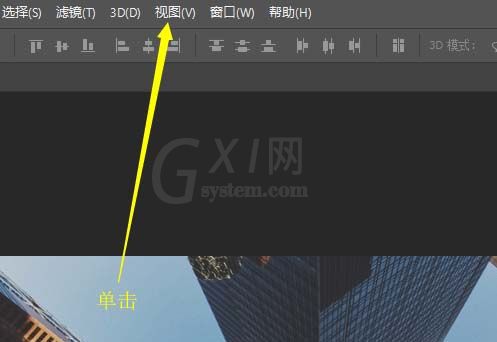
2、在弹出的命令列表中,单击【旋转视图工具】命令。
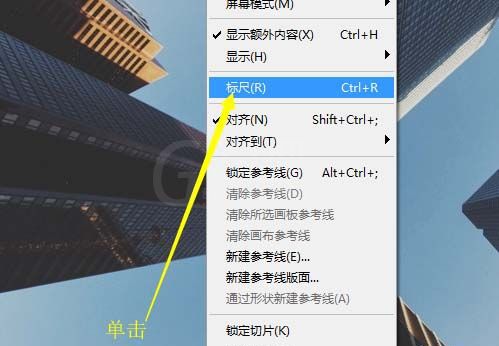
3、返回到窗口,按住鼠标左键拖动,就能旋转图像。
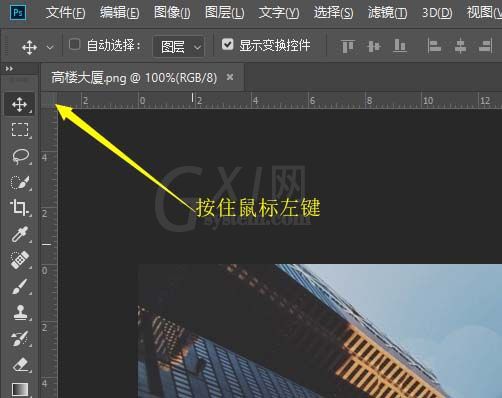
4、在控制栏中可以输入旋转角度,更准确的旋转图像。
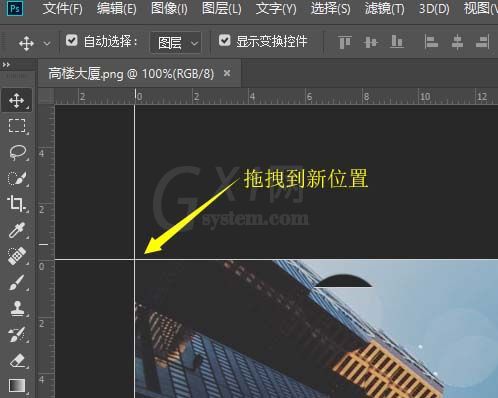
5、如果勾选了【旋转所有窗口】,旋转图像时,其它打开窗口内图像也会跟随旋转。
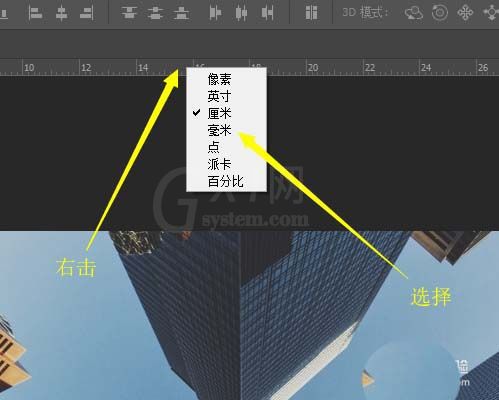
6、鼠标单击【复位视图】按钮,可以复位还原视图。
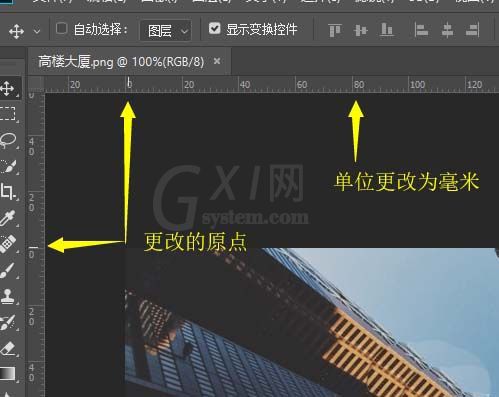
上面就是小编为大家带来的ai自由旋转图像的详细操作,一起来学习学习吧。相信是可以帮助到一些新用户的。



























